
[Guía] ¿Cómo agregar música al almacenamiento de iCloud desde iPhone/PC/iTunes?

Los usuarios de iPhone suelen tener una gran colección de música. Lo último que quieren es perder las listas de reproducción que han creado con tanto cuidado a lo largo de los años. Sin embargo, la pérdida de datos es constante, ya sea por errores del sistema, daños por agua u otros accidentes. Una forma inteligente de evitarlo es añadir música al almacenamiento de iCloud.
iCloud puede respaldar música, videos, fotos, documentos y muchas otras categorías de datos para mantener todo seguro en caso de que algo le pase a tu dispositivo. Esta guía te explicará cómo agregar música a la biblioteca de música de iCloud, tanto desde tu iPhone como desde tu computadora.
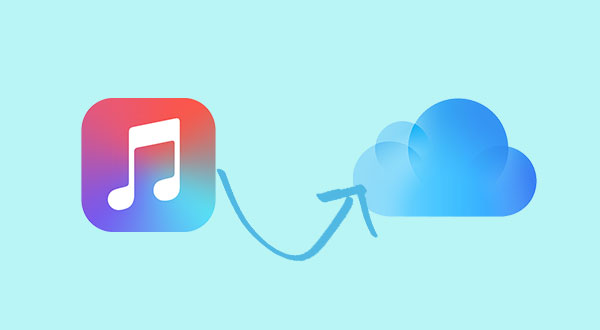
Hay varias maneras de subir música a iCloud en tu iPhone. Puedes hacer una copia de seguridad de tu iPhone en iCloud , transferir archivos de música directamente a iCloud o activar la Biblioteca Musical de iCloud.
A continuación se muestra una guía sencilla sobre cómo utilizar cada método:
Para hacer una copia de seguridad de tu iPhone, incluyendo música y configuración, con iCloud, primero asegúrate de que esté conectado a una red Wi-Fi. Después, sigue estos pasos:
1. Abra la aplicación Configuración en su iPhone.
2. Toca tu nombre en la parte superior.
3. Seleccione iCloud y luego toque Copia de seguridad de iCloud.
4. Activa la copia de seguridad de iCloud si está desactivada.

Puede tocar "Hacer copia de seguridad ahora" para iniciar la copia de seguridad inmediatamente o dejar que se realice automáticamente cuando su iPhone esté cargándose, bloqueado y conectado a Wi-Fi.
Si quieres transferir los archivos de música de tu iPhone a iCloud, puedes hacerlo a iCloud Drive. Es muy sencillo.
1. Abre la app Archivos en tu iPhone y pulsa "Explorar" en la parte inferior. Luego, ve a la carpeta "Descargas".
2. Busca el archivo de música que quieres mover. Mantén pulsado el archivo y selecciona "Mover" en el menú emergente.
3. Seleccione “iCloud Drive” y toque “Copiar” en la parte superior derecha de la pantalla.
Tus archivos de música deberían almacenarse de forma segura en iCloud en unos minutos. (¿ iCloud Drive no se sincroniza ?)
Si tienes una suscripción a Apple Music, puedes usar la Biblioteca Musical de iCloud para guardar tu música en iCloud. Esto te permite escucharla en cualquier dispositivo que tenga iniciada la sesión con el mismo ID de Apple.
Para activarla, abre "Ajustes" en tu iPhone, pulsa "Música" y activa "Biblioteca de Música de iCloud". Cuando aparezca la opción "Guardar Música", selecciona "Guardar Música".

Si quieres agregar canciones a tu biblioteca musical de iCloud en Mac o PC Windows , simplemente sigue estos sencillos pasos:
1. Primero, abre la última versión de iTunes en tu computadora. Busca la canción que quieres añadir a iCloud.
2. Luego, haz clic en los tres puntos junto a la canción y selecciona "Añadir a mi música". Esto la guardará en tu biblioteca de iCloud.

El método anterior no te permite explorar ni seleccionar fácilmente la música que quieres añadir a iCloud. Para simplificarlo, puedes usar Coolmuster iOS Assistant , una herramienta diseñada para gestionar y transferir datos de iPhone y iPad. Te permite transferir música de tu iPhone a tu ordenador y luego añadirla a tu biblioteca musical de iCloud a través de iTunes.
El Asistente iOS Coolmuster no solo gestiona música. También te permite administrar otros datos iOS , como películas, fotos, contactos, mensajes, vídeos y notas. Funciona con todos los dispositivos y sistemas iOS , y solo necesitas un cable de datos para empezar.
Paso 1. Transfiere música del iPhone a la computadora
01 Descarga el Asistente iOS en tu ordenador haciendo clic en el icono de arriba. Conecta tu iPhone al ordenador con un cable USB compatible e inicia la herramienta. Espera un momento y tu iPhone se conectará al programa enseguida.

02 Los datos de tu iPhone se clasificarán y se mostrarán en el panel izquierdo. Selecciona la pestaña "Música" > "Canciones" y se escanearán todos los archivos de música de tu iPhone.

03 Obtenga una vista previa y seleccione las canciones que necesita, haga clic en el botón "Exportar" en el menú superior para mover su música del iPhone a la computadora.
Paso 2. Agrega música a la biblioteca de música de iCloud usando iTunes
Una vez completada la transferencia, puedes agregar tu música a la biblioteca de música de iCloud usando iTunes.
01 Abre iTunes en tu computadora y haz clic en "Archivo". Luego, selecciona "Añadir archivo a la biblioteca" y elige las canciones que acabas de transferir a tu computadora.

02 A continuación, haga clic en "Editar" y luego en "Preferencias". En la pestaña "General", marque la casilla "Biblioteca de música de iCloud" para activarla. Finalmente, haga clic en "Aceptar" para confirmar.
Guía de vídeo:
Así es como puedes transferir tu música a iCloud: Puedes activar la copia de seguridad de iCloud en tu iPhone. Si tienes una suscripción a la Biblioteca Musical de iCloud, tu música se sincronizará automáticamente con iCloud. Otra opción es usar el Asistente iOS Coolmuster . Este asistente puede respaldar o transferir tu música y otros archivos importantes de tu iPhone a tu ordenador.
Artículos relacionados:
Tutorial sencillo sobre cómo acceder a la música en iCloud
¿Cómo restaurar la biblioteca de música de Apple? - 8 métodos efectivos
Cómo añadir tonos de llamada al iPhone desde la computadora (la mejor opción)





